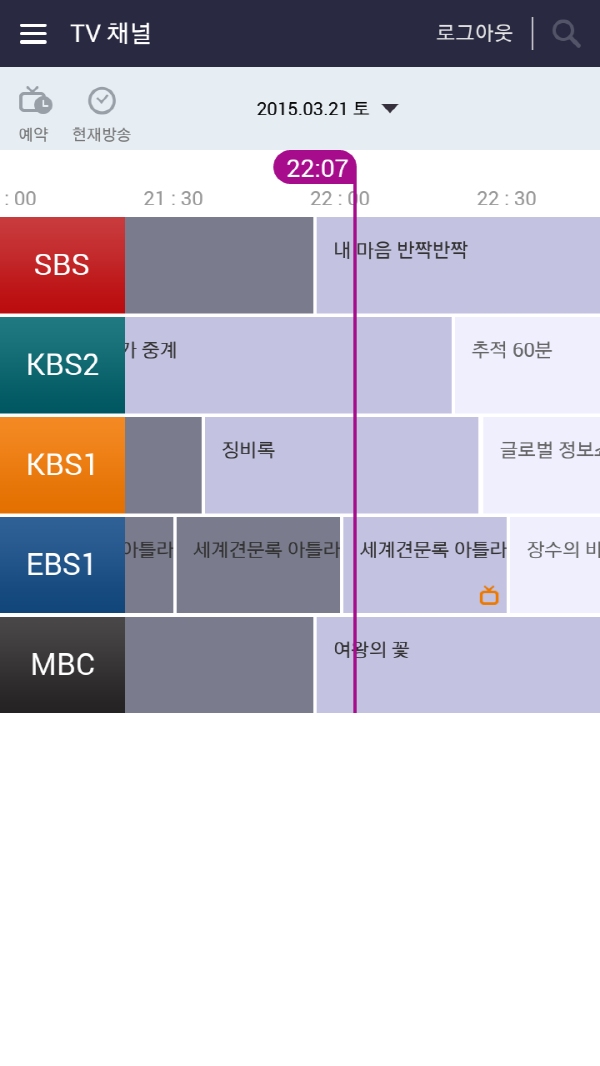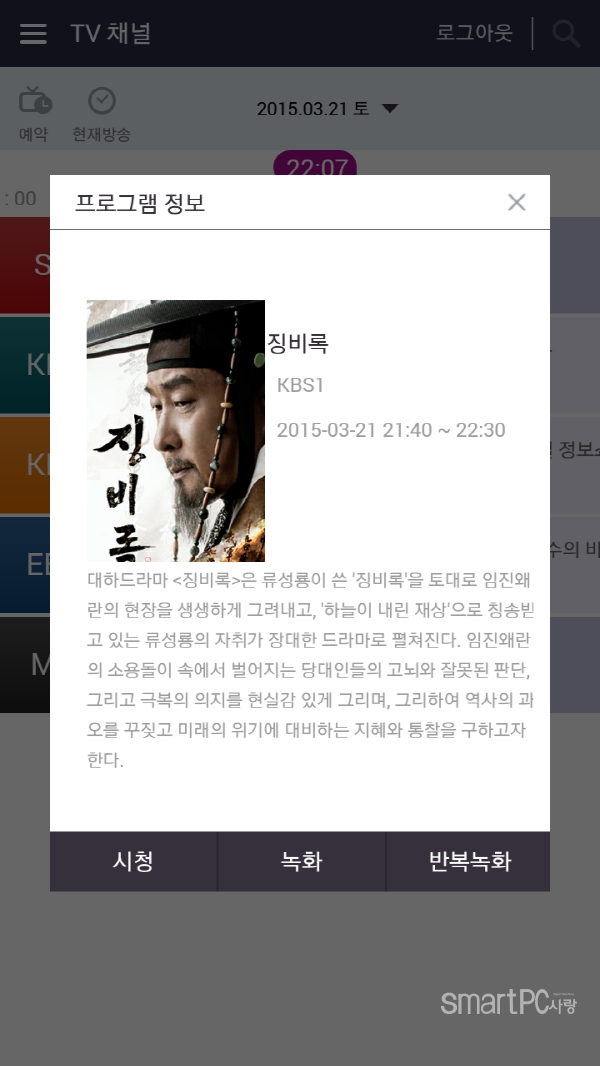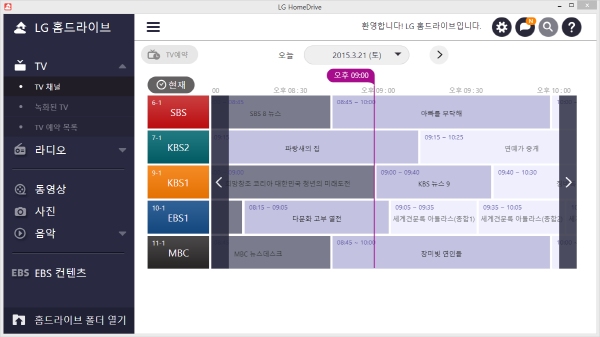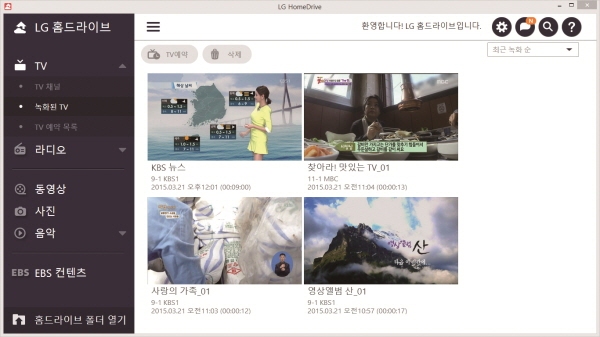LG전자의 감성이 담긴 PC 디자인
모름지기 일체형 PC라면 디자인이 뛰어나야 한다. LG전자의 일체형 PC는 그런 면으로 볼 때 모자람이 없다. LG전자 일체형 PC 27V750(이하 27V750)은 그중에서도 특히 뛰어난 디자인을 자랑한다. 우선, 슬림 베젤의 시네마 스크린 디자인을 갖춰 화면 몰입감이 강하다. 그다음으로 눈에 들어오는 것은 메탈 재질의 레드 링 디자인이다. 후면은 부드러운 곡선과 깔끔한 화이트가 조화된 디자인이다. 그 외에 케이블, 어댑터 등도 하얀색으로 통일돼 어디 있어도 잘 어울린다. 주목할 만한 건, 상단에 웹캠이 숨겨져 있다는 것. 평소에는 보이지 않으며, 써야 할 때 꾹 누르면 튀어나온다. 이는 디자인도 보기 좋고, 웹캠 해킹 관련 범죄에서도 사용자를 보호한다.
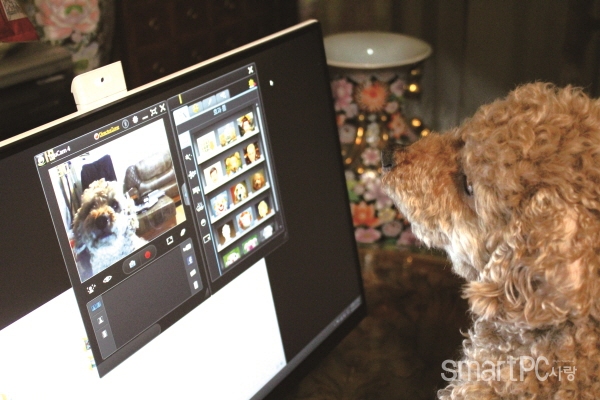


제원
운영제체 - 윈도우 8.1
화면 크기 - 68.5cm
패널 형태 - IPS 패널 LED 디스플레이
응답속도 - 14ms(GTG, ODC 설정 시 최대 5ms)
밝기 - 250cd/㎡
명암비 - 1000:1
프로세서 - 인텔 코어 i5-5200U
저장장치 - SATA3 HDD 1TB
그래픽 - 지포스 840M
TV카드 - 독립형 HDTV튜너
내장 스피커 - 2채널(채널당 7W 스테레오 스피커)
웹캠 - 100만 화소 팝업식 회전형 HD 웹캠
블루투스 - 4.0LE
네트워크 - 인텔 3160 AC 무선랜, 기가비트 유선랜
온라인게임 정도는 가볍게 구동할 수 있는 성능
27V750의 성능은 일체형 PC 중에서 뛰어난 편이다. CPU는 인텔 브로드웰 코어 i5-5200U를 탑재했다. 듀얼 코어지만 하이퍼스레딩 기술이 탑재돼 4스레드로 표기된다. 내장 그래픽은 인텔 HD5500 GPU며, 외장 그래픽은 지포스 GT840M이다. 외장 그래픽이 따로 탑재됐기에 온라인게임 정도는 시원하게 구동할 수 있다. 모니터는 27형이며 IPS 패널이 탑재돼 시야각이 넓고 밝다. 응답속도는 GTG 14ms며 ODC 설정 시 최대 5ms다. sRGB 색공간 100%를 지원하는 패널을 탑재해 사진 작업용으로 써도 될 정도다. 또한, 블루라이트를 차단해 사용자의 눈의 부담을 덜어 주는 리더모드를 설정할 수 있다.

TV, 기다리지 말고 바로 보자
27V750은 리모콘이 따로 제공되며 TV 독립형 튜너를 탑재했다. 즉, PC 부팅 없이 리모콘 전원 버튼만 눌러 빠르게 TV를 볼 수 있다. 또한, HDMI IN 단자가 지원돼 외부 기기를 연결해 사용할 수 있다. 이 정도면 그냥 TV다.

▲ 리모콘은 그냥 TV 리모콘이다. 단, 우측 상단의 버튼은 TV/PC 버튼이다. PC가 부팅돼 있다면 이 버튼을 눌러 TV와 PC를 오갈 수 있다.
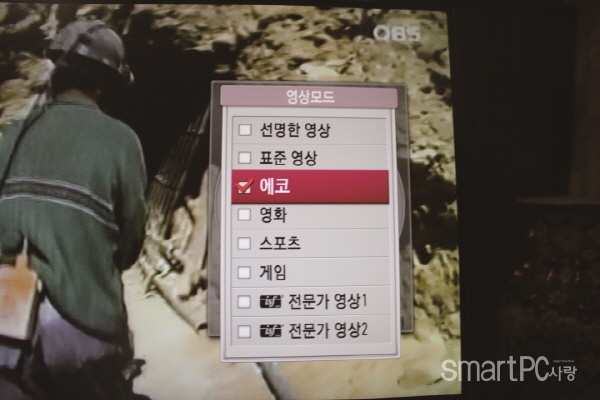

TV를 원격으로 예약 녹화할 수 있다, 홈드라이브
홈드라이브는 TV 시청과 라디오 청취 및 개인 서버를 제공하는 프로그램이다. 이는 일종의 개인 클라우드 서버로, 외부에서 노트북, 스마트폰, 태블릿 등을 사용해 집 안의 27V750에 접속할 수 있다. 홈드라이브 폴더에 파일만 넣어 둔다면 어디서나 27V750 내의 데이터를 사용할 수 있다.